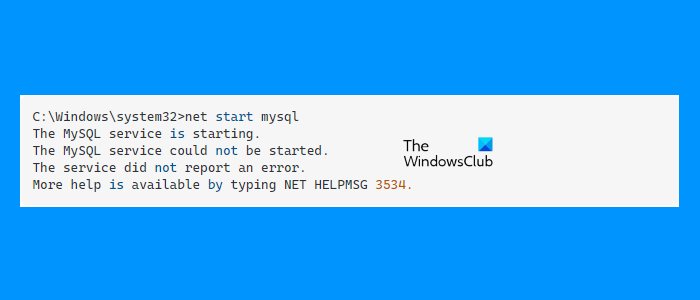No Windows, você pode criar serviços personalizados e iniciá-los executando um comando no prompt de comando. Net Start e Net Stop são os comandos usados para iniciar e parar um serviço, respectivamente, em um dispositivo executado no sistema operacional Windows. Ao iniciar um serviço personalizado em um computador Windows, alguns usuários encontraram um erro”O serviço não relatou um erro“. O erro ocorre principalmente ao iniciar o serviço MySQL usando o comando Net Start.
A mensagem de erro completa que aparece na tela é:
O serviço não relatou uma error.
Mais ajuda está disponível digitando NET HELPMSG 3534.
Se você estiver recebendo esse erro ao iniciar um serviço personalizado, tente as soluções fornecidas em este artigo.
Corrigir NET HELPMSG Erro 3534, O serviço não relatou um erro
NET HELPMSG é um comando que decodifica uma mensagem de erro do Windows em uma string. Este comando é útil para obter a mensagem de erro de um código de erro. Se você digitar NET HELPMSG 3534 no prompt de comando, aparecerá a mesma mensagem de erro”O serviço não relatou um erro”.
As sugestões a seguir podem ajudá-lo a corrigir esse problema:
Pare o serviço através do Gerenciador de TarefasLimpe o diretório de dadosCopie o arquivo my.ini do diretório ProgramData para o diretório Program FilesAltere o formato de codificação do arquivo my.ini de UTF-8 para ANSI
Abaixo, descrevemos todas essas correções em detalhes.
1] Interrompa o serviço através do Gerenciador de Tarefas
Enquanto alguns usuários não conseguem iniciar um serviço personalizado, alguns usuários recebem o erro apesar de o serviço já estar em execução. Quando eles tentaram parar o serviço, eles receberam outra mensagem de erro. Se este for o seu caso, você pode usar o Gerenciador de Tarefas para fechar o serviço personalizado criado por você. As instruções são as seguintes:
Abra o Gerenciador de tarefas.Selecione a guia Processos. Localize o serviço que você criou. Depois de encontrá-lo, clique com o botão direito do mouse nele e selecione Finalizar tarefa.
2] Limpe o diretório de dados
Se você estiver recebendo a mensagem O serviço não relatou um erro enquanto iniciando o serviço MySQL, limpe o diretório Data. Para isso, abra o Explorador de Arquivos e, em seguida, abra sua unidade C. Agora, abra a pasta MySQL de acordo com a versão do MySQL que você instalou no seu computador. Lá, você encontrará a pasta Dados. Abra a pasta Dados e exclua todos os arquivos dentro dela.
Depois de limpar o diretório Data, execute o seguinte comando:
mysqld–initialize
Depois que o comando acima for executado com sucesso, você poderá iniciar o serviço MySQL digitando o seguinte comando:
net start mysql
3] Copie o my.ini do diretório ProgramData para o diretório Program Files
Outra solução eficaz para se livrar desse problema é copiar o arquivo my.ini do diretório ProgramData para o diretório Program Files. Por padrão, o arquivo my.ini está localizado no seguinte local em sua unidade C:
C:\ProgramData\MySQL\MySQL Server 5.7
No caminho acima, o MySQL Server 5.7 indica o número da versão do MySQL instalado em um computador. O nome da pasta é diferente para diferentes versões do MySQL Server.
Se você não encontrar o arquivo my.ini no caminho especificado acima, você pode tentar os seguintes métodos:
Abra o prompt de comando e digite o seguinte comando e pressione Enter.
echo %PROGRAMDATA%
Após a execução bem-sucedida do comando acima, você verá o caminho do arquivo my.ini. Se isso não funcionar, tente o seguinte método.
Abra a caixa de comando Executar por pressionando as teclas Win + R. Digite services.msc e clique em OK. Isso iniciará o aplicativo Serviços. Role para baixo e localize o serviço MySQL. Depois de encontrar o serviço MySQL, clique com o botão direito nele e selecione Propriedades. Na janela Propriedades, selecione a guia Geral. Clique no caminho exibido em Caminho para executável. Agora, pressione e segure a tecla de seta para a direita para mover o cursor para a direita. Continue movendo o cursor até encontrar o my.ini no caminho. Agora, copie esse caminho e cole-o na barra de endereços do seu Explorador de Arquivos e pressione Enter.
Agora, copie o arquivo my.ini. Depois disso, vá para o seguinte caminho e cole o arquivo copiado lá.
C:\Program Files\MySQL\MySQL Server 5.7
Observe que você deve substituir o MySQL Server 5.7 no caminho acima por o número da versão do MySQL instalado em seu sistema.
Agora, abra o Prompt de Comando e inicie o serviço MySQL executando o seguinte comando:
net start mysql
O serviço MySQL deve iniciar este tempo sem mostrar nenhum erro.
4] Altere o formato de codificação do arquivo my.ini de UTF-8 para ANSI
Se o problema persistir, altere o formato de codificação do arquivo my.ini de UTF-8 para ANSI. As etapas para fazer isso são as seguintes:
Localize o arquivo my.ini seguindo o processo descrito acima.Right-clique no arquivo my.ini e vá para “Abrir com > Bloco de Notas.” Vá para “Arquivo > Salvar como.” Selecione ANSI em Codificação. Salve o arquivo substituindo o arquivo existente.
Isso deve corrigir o problema.
Ler: o serviço biométrico do Windows parou de funcionar.
Como resolvo O serviço não respondeu à solicitação de início ou controle em tempo hábil?
Quando o serviço de compartilhamento de porta NET.TCP falha ao iniciar, você pode ver o seguinte mensagem de erro:
O serviço NetTcpPortSharing falhou ao iniciar devido ao seguinte erro:
O serviço não respondeu à solicitação de início ou controle em tempo hábil.
O erro occ urs devido a qualquer um dos seguintes motivos:
Serviço de compartilhamento de porta Net.TCP com falha ou desabilitado,.NET framework 3.5 está desabilitado, corrupção de arquivo do sistema, etc.
Para corrigir esse erro, você pode tentar qualquer um dos seguintes os seguintes métodos:
Desabilitar IPv6,Alterar o tipo de inicialização do serviço de compartilhamento de porta NET.TCP para automático,Redefinir Winsock, etc.
Como faço para excluir um serviço do Windows?
Você pode use qualquer um dos seguintes métodos para excluir um serviço do Windows:
Usando o Editor do Registro.Executando um comando no prompt de comando.
É isso.
Leia a seguir: Como restaurar serviços ausentes ou excluídos no Windows.